几个Linux系统安装体验: 统信服务器系统
本文介绍开统信服务器系统(UOS)的安装。more。
·
本文介绍统信服务器系统(UOS)的安装。
下载
下载地址:
https://www.chinauos.com/resource/download-server
本文下载的文件名称为uos-server-20-1070e-amd64.iso。
安装
本次实践仅是做测试体验,因此在pc上使用虚拟机vmware安装,虚拟机的创建从略。大部分安装步骤的设置,均采用默认值。
指定ISO文件后,启动vmware。
选择语言,默认只有2种,点击“继续”。
进入安装信息摘要界面,键盘、时间默认已设置合适,无须修改。其它项点击选择即可。
安装目标位置,选整个硬盘。
选择授权类型,可选免费使用授权。
软件选择。默认带DDE的服务器。
设置root密码(注:统信系统密码无法使用字典单词)。点击“完成”。
创建用户,输入密码。点击“完成”。
统信系统普通用户的密码无法使用字典单词,如下:
设置好后的安装信息摘要如下:
开始安装。
安装完成。
重启。
登陆进入命令行终端后,要进行一些设置。

操作还是有些繁琐。
切换root权限:
内核、发行版本、编译器信息:
小结
统信系统安装过程与开源欧拉差别不大,做了些本土化的修改,添加了授权。另外,默认似乎没有图形界面。
更多推荐
 已为社区贡献8条内容
已为社区贡献8条内容



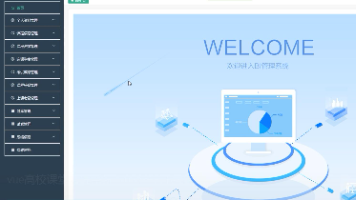






所有评论(0)